En el artículo de hoy aprenderás cómo Cómo conectar un auricular bluetooth en una PC con Windows 7.
Los auriculares inalámbricos dominaron el mercado durante algunos años. Incluso los iPhone y muchos teléfonos nuevos están abandonando los puertos con cable por conectividad inalámbrica.
Eso es porque son versátiles, eliminan la molestia de los cables, integran baterías de alto rendimiento y la calidad de sonido que ofrecen es casi igual a la de los modelos con cable.
Los auriculares Bluetooth no tienen cables para conectarlos a sus dispositivos. Por lo tanto, es comprensible si tiene algunos problemas para conectarlos a su teléfono inteligente o computadora. Dicho esto, es bastante fácil conectar auriculares Bluetooth.
De hecho, puedes conectar cualquier tipo de dispositivo a tu ordenador de forma inalámbrica, como teclados, micrófonos, ratones, teléfonos, altavoces, etc. Además, si tu PC no integra Bluetooth, puedes adquirir un adaptador Bluetooth USB por un precio muy económico.
Cómo conectar un auricular bluetooth en una PC con Windows 7
Contenidos
 Cómo conectar un auricular bluetooth en una PC con Windows 7
Cómo conectar un auricular bluetooth en una PC con Windows 7
tiene Cómo conectar un auricular bluetooth en una PC con Windows 7? Por supuesto que sí, siga el tutorial a continuación para hacerlo, y si no funciona o es difícil, consulte nuestro otro artículo: conectar auriculares bluetooth en una PC con Windows 7
- clickea en [Iniciar].
- Seleccione [Dispositivos e impressoras]
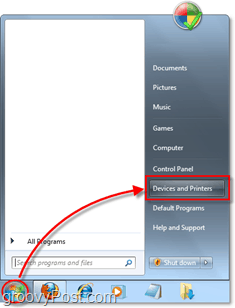
- En [Dispositivos e impressoras]clickea en [Adicionar um dispositivo].
- Asegúrese de que su auricular Bluetooth esté configurado en ‘Modo de emparejamiento’.
- En la lista, seleccione el dispositivo que desea conectar.
En el siguiente ejemplo, estamos conectando el audífonos Bluetooth inalámbrico WH-H900 tras ponerlos en modo emparejamiento pulsando el botón [ON] durante 7 segundos.

- En la ventana [Adicionar um dispositivo] , seleccione los auriculares Bluetooth que desea conectar. Recibirás una notificación [Conectando ao dispositivo].
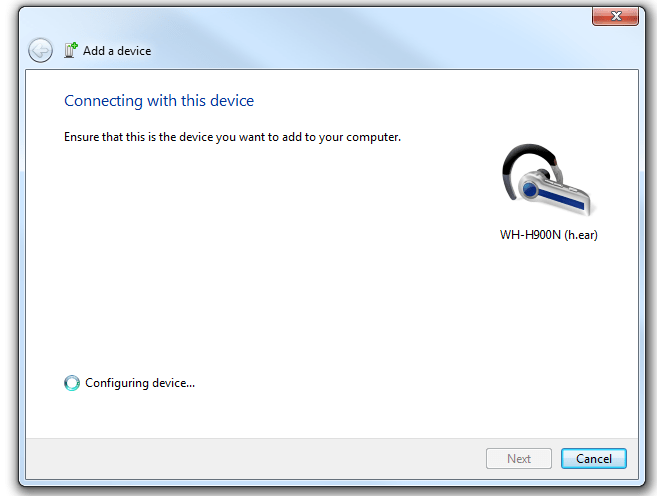
- En este punto, su computadora puede instalar automáticamente los controladores necesarios. Si ese es el caso, recibirá una notificación cerca del área de la barra de tareas. Según el modelo de sus auriculares o parlantes, es posible que deba ingrese el código de emparejamiento. El código predeterminado es 0000.
- Una vez agregado el dispositivo, verá la siguiente pantalla:
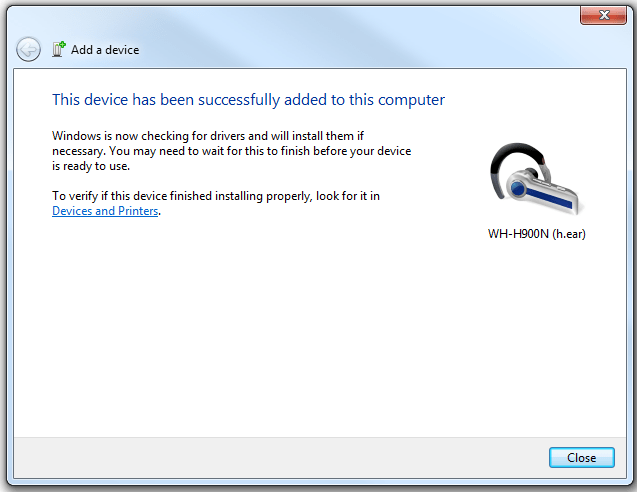
En general, Bluetooth es muy fácil de usar, pero puede resultar un poco confuso para los nuevos usuarios. Para conectar dos dispositivos Bluetooth juntos, uno (o ambos) de los dispositivos debe ser «detectable». Y este proceso inicial de conexión Bluetooth se conoce como “emparejamiento”.
Conecte los auriculares Bluetooth a la PC con Windows 8
Antes de iniciar el proceso de conexión de los auriculares bluetooth a la PC con Windows 8, debe asegurarse de que la computadora tenga una conexión bluetooth.
- Comenzamos encendiendo los auriculares inalámbricos y comprobando si están en modo de emparejamiento . Muchos auriculares muestran una luz azul, blanca o roja intermitente cuando inician este proceso.
- Ahora, en la computadora, vamos comienzo haciendo clic en la esquina derecha del escritorio o presionando el botón Botón de ventanas.
- Una vez allí, en la barra de búsqueda escribimos Bluetooth y pulsamos Un elemento con icono de bluetooth y se desplegarán los dispositivos, haga doble clic para entrar.
- Al hacerlo, se mostrarán varias opciones disponibles y los dispositivos actualmente conectados a bluetooth. Hacemos clic en configuración de bluetooth
- Damos clic en agregar nuevo dispositivo y espere a que el sistema busque puntos de conexión disponibles. En la ventana que muestra los nombres de las computadoras cercanas, hacemos clic en el nombre de nuestros auriculares inalámbricos.
- Después hacemos clic en par. El sistema entrará en modo de conexión, estableciendo un puerto entre la computadora y el auricular. El proceso puede tardar unos minutos.
Según su computadora y la marca de los auriculares, es posible que se requieran algunas opciones de seguridad. Si es así basta con introducir la clave 0000, para que se reconozcan ambos puntos.
- Después de que el proceso es exitoso, todo lo que tienes que hacer es hacer clic en finalizar . y ahora puedes usar tus auriculares inalámbricos en tu computadora.
Conecte los auriculares Bluetooth a la PC con Windows 10
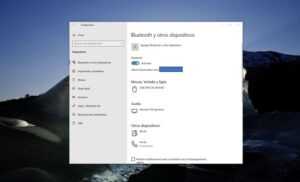
Con el avance y actualización de los sistemas Windows se logró simplificar la búsqueda e instalación de programas en la computadora.
Debido a esto, el proceso para conectar los auriculares Bluetooth a la PC con Windows 10 es un poco más corto. Aquí te lo dejamos:
- En la computadora, vamos comienzo y entra en la pestaña ajustes ubicado en la parte inferior izquierda del menú.
- Dentro de la ventana de configuración, haga clic en dispositivos bluetooth y activamos el bluetooth de nuestro equipo .
Si no ve la ventana de bluetooth o desea tenerla en la barra de inicio rápido, simplemente seleccione así:
- Página de inicio, configuración y, entonces entra sistemas, haciendo clic en notificaciones y acciones, jugando en acciones rápidas. presionamos añadir acciones rápidas y seleccione
- Antes de continuar, Asegúrese de que los auriculares estén en modo de emparejamiento. En algunos casos, este modo se ve activado cuando los auriculares muestran una luz intermitente azul, blanca o incluso roja.
- Hacemos clic en Agrega un nuevo dispositivo y seleccionamos Automáticamente el sistema comenzará a buscar equipos disponibles para conectarse. Este proceso puede tardar unos minutos.
- Los nombres de dispositivos disponibles aparecerán en una ventana de búsqueda, elegimos el nombre de nuestros auriculares inalámbricos.
- Hacemos clic en aceptar y el proceso de conexión debería completarse con éxito en unos minutos.
- Hacemos clic en nuestros auriculares, estarán listos para jugar en la computadora.
¿Puedo conectar dos auriculares inalámbricos al mismo tiempo?
En teoría, es posible conectar dos auriculares bluetooth a la PC, siempre que ambos usen el mismo controlador. El problema es que al jugar, el sistema solo reconocerá uno de los dispositivos para reproducir cualquier sonido.
Lo que podemos hacer es reproducir el sonido simultáneamente desde los auriculares y los altavoces de la computadora al mismo tiempo. Estos son los pasos a seguir:
- Nos ubicamos en la esquina inferior derecha de la barra de Windows y damos clic derecho sobre el icono de
- Haga clic en la opción suena justo encima de la guía de solución de problemas.
- Seleccionamos la reproducción .
- Haga clic en los auriculares y seleccione establecer como dispositivo predeterminado. Un círculo verde debe ser visible en el elemento.
- Entramos alto- Altavoces y seleccionarlo como el dispositivo de sonido predeterminado. En este caso, aparecerá un botón con una marca de verificación verde.
- Tocamos la pestaña grabación y dentro seleccionamos la mezcla estéreo .
- clickea en Mezcla estéreo y haga clic
- Dentro de esta ventana, hacemos clic en la pestaña escuchar y luego haga clic en escucha este dispositivo. Se activará una lista desplegable, de la cual debemos seleccionar: Auriculares con micrófono o la opción con el nombre de los auriculares.
De esa forma, la próxima vez que queramos reproducir algo en el ordenador, ambos dispositivos estarán habilitados para la salida de audio.


